Às vezes, quando os usuários do Zoom tentam marcar uma reunião, eles podem obter o ‘Verifique o fuso horário atual’ erro.
Por exemplo, se você estiver usando o Zoom e o Outlook, a mensagem de erro será a seguinte: ‘Verifique o fuso horário atual na configuração regional do Microsoft Outlook.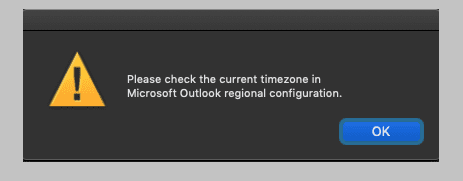
Ao verificar a configuração regional, eles podem ver um 'Trabalhando nisso' notificação na seção de fuso horário.
Se você encontrou o mesmo problema ou qualquer outro problema de zoom relacionado ao fuso horário, você pode usar este guia de solução de problemas para corrigi-lo.
Como corrigir erros de fuso horário no zoom
1. Atualize as configurações de fuso horário da máquina local
Para definir seu horário e fuso horário no Windows 10, navegue até Data e hora e você pode deixar o Windows 10 selecionar seu fuso horário automaticamente ou configurá-lo manualmente. Se você habilitou o Windows para definir o fuso horário automaticamente, tente ajustar as configurações manualmente desta vez - e vice-versa. Verifique se esta solução rápida corrigiu o problema.
Se você habilitou o Windows para definir o fuso horário automaticamente, tente ajustar as configurações manualmente desta vez - e vice-versa. Verifique se esta solução rápida corrigiu o problema.
2. Ajuste as configurações de fuso horário do Zoom
- Primeiro, certifique-se de que seu computador esteja no fuso horário correto
- Em seguida, faça login no Zoom e clique em Meu perfil
- Role para baixo até Fuso horário → acertar o Editar botão
- Selecione seu fuso horário atual (a região onde você mora atualmente) e salve as alterações.
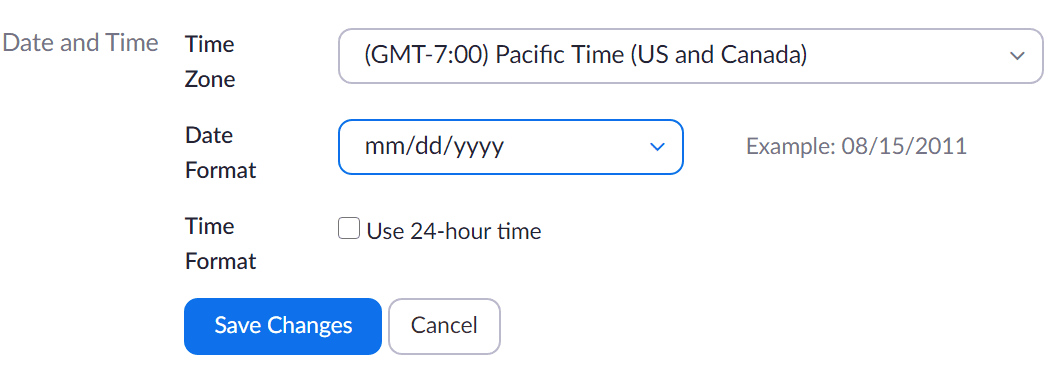
3. Atualizar zoom
De vez em quando, o Zoom foi afetado por problemas de fuso horário. Mas todas as vezes, a empresa foi rápida em lançar um hotfix específico.
É por isso que você deve verificar se há atualizações e instalar qualquer atualização pendente do Zoom.

4. Desinstale o plugin do Zoom
Outra coisa que você pode fazer é desabilitar o plugin Zoom para o programa afetado pelo erro de fuso horário.
Depois de fazer isso, reinicie o computador e inicie o programa problemático novamente. Reinstale o plugin do Zoom e verifique se o problema persiste. Se a quarta solução não funcionar, vá para a próxima.
5. Reinstalar o zoom
Desinstalar o cliente Zoom pode ser a última coisa na sua lista, mas se nada funcionou, isso deve consertar. Se determinados arquivos do Zoom foram quebrados, corrompidos ou excluídos, reinstalar o programa é a única maneira de restaurar todos os recursos e se livrar de erros e falhas.
Para desinstalar o Zoom:
- Abra o painel de controle
- Vamos para Programas e recursos, e selecione Desinstalar um programa
- Selecione Zoom na lista de programas e clique no botão Desinstalar botão.

Os erros de fuso horário já devem ter desaparecido e você poderá aproveitar ao máximo a videoconferência mais popular do mundo e a ferramenta de colaboração remota.